Egér Hibaelhárítás
Egér Hibaelhárítás
Egér Hibaelhárítás
Általános hibaelhárítási lépések
- Ha az egér vezeték nélküli, ellenőrizze vagy cserélje ki az elemeket.
- Ha az egérnek van kapcsolója vagy bekapcsoló gombja, győződjön meg arról, hogy be van kapcsolva (néhány egér alján lámpa világíthat, amikor a tápfeszültség be van kapcsolva).
- Ellenőrizze az egér kábelt vagy USB csatlakozót. Próbálja meg kihúzni, majd visszadugni a kábelt vagy csatlakozót.
- Ha a PC-nek több portja van, amelyek támogatják az egér kábelt vagy csatlakozót, próbáljon ki egy másik portot.
- Tisztítsa meg az egeret a gyártó utasításai szerint.
- Használja az egeret sík, nem fényvisszaverő felületen.
- Győződjön meg arról, hogy a legfrissebb driver telepítve van az egérhez a gyártótól.
- Néhány vezeték nélküli egérnek lehetnek speciális párosítási utasításai. További utasításokért lásd az egér gyártójának weboldalát.
Az egér driver ellenőrzése az Eszközkezelőben
- Kattintson a jobb gombbal a Windows ikonra, és válassza az Eszközkezelő lehetőséget a menüből.
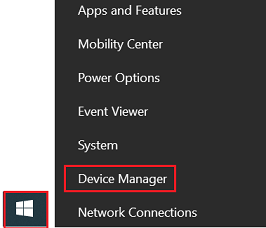
Keresés a Windows 11-ben
- Ellenőrizze, hogy az egér szerepel-e az Emberi Interfész Eszközök vagy a Mutatók és egyéb mutatóeszközök alatt (kattintson a bal oldali szimbólumra az opciók megtekintéséhez).
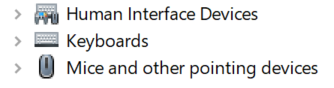
- Kattintson a jobb gombbal az egér driver ikonra, és válassza az Eltávolítás lehetőséget (ne távolítsa el a driver szoftvert).
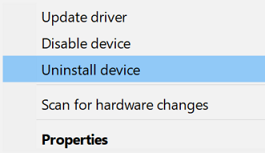
- Az eltávolítás után indítsa újra a PC-t.
- A Windows megpróbálja újratelepíteni a driver.
Megjegyzés: Állítson be specifikus egérbeállításokat az Vezérlőpulton az Egér kiválasztásával.
Kapcsolódó cikkek
Visszajelzése segít javítani az általános élményt

